Dodatki plug-in
Rozwiązanie jest używane do pakowania i wdrażania dodatków plug-in i niestandardowych działań przepływu pracy w innych środowiskach. Na przykład poniższy porządek określa w prosty sposób sekwencję projektowania i wdrażania.
Utwórz niestandardowego wydawcę i niezarządzane rozwiązanie w środowisku deweloperskim.
Napisz jeden lub kilka dodatków plug-in lub niestandardowych działań przepływu pracy.
Zarejestruj wtyczki lub niestandardowe działania przepływu pracy w rozwiązaniu niezarządzanym utworzonym w kroku 1.
Wyeksportuj rozwiązanie niezarządzane jako rozwiązanie zarządzane.
Zaimportowanie rozwiązanie zarządzane do innego środowiska (czyli testowego lub produkcyjnego).
W świecie rzeczywistym kod jest debugowany w środowisku testowym, wracasz i aktualizujesz rozwiązanie niezarządzane przy użyciu poprawionego kodu oraz eksportujesz do rozwiązania zarządzanego. Sposób korzystania z kontroli poprawek w celu zarządzania aktualizacjami kodu i wersjami rozwiązań. Aby uzyskać więcej informacji o kontroli poprawek i wersjach rozwiązań, zobacz temat Kontrola źródła.
Podczas Planowania projektowania rozwiązań, należy rozważyć możliwość umieszczenia kodu niestandardowego i innych dostosowań (dostosowywanych encji, formularzy, widoków itp.) w tym samym rozwiązaniu lub podziału tych elementów na wiele rozwiązań, jeśli jedno rozwiązanie będzie zawierać kod niestandardowy, a inne rozwiązanie zawierać inne dostosowania (niestandardowe encje, formularze, widoki itp.).
Napiwek
Należy rozpocząć od niestandardowego wydawcy i rozwiązania niezarządzanego, a następnie opracować i przetestować dodatek plug-in lub działanie przepływu pracy w niestandardowym rozwiązaniu. Zaleca się, aby opracowywać dodatek plug-in lub niestandardowe działanie przepływu pracy w rozwiązaniu domyślnym, a następnie dodanie go do rozwiązania niestandardowego.
Zarejestruj dodatek plug-in lub niestandardowe działanie przepływu pracy w niestandardowym rozwiązaniu niezarządzanym
Po utworzeniu niestandardowego wydawcy i rozwiązania niezarządzanego i zapisaniu kodu niestandardowego można zarejestrować kod w rozwiązaniu niezarządzanym i rozpocząć jego testowanie.
Rejestrowanie niestandardowego zestawu działania przepływu pracy
Aby dokonać dystrybucji niestandardowego działania przepływu pracy w rozwiązaniu należy dodać zarejestrowany zestaw, który je zawiera do rozwiązania niezarządzanego. W pierwszej kolejności należy zarejestrować niestandardowy zestaw przepływu pracy, a następnie dodać go do rozwiązania, wykonując następujące kroki.
Utwórz nowe rozwiązanie w programie Power Apps portal twórców lub skorzystaj z istniejącego rozwiązania. Aby utworzyć nowe rozwiązanie, wybierz pozycję Rozwiązania>Nowe rozwiązanie, a następnie wprowadź wymagane informacje dotyczące rozwiązania.
Przy użyciu Rozwiązań zaznaczonych w lewym okienku nawigacji wybierz nazwę rozwiązania z listy, a następnie wybierz opcję Dodaj istniejący>Inne>Zestaw dodatków plug-in.
Wyszukaj kompilację niestandardowego zestawu przepływu pracy według nazwy.
Wybierz niestandardowy zestaw przepływu pracy, a następnie wybierz pozycję Dodaj.
Rejestrowanie zestawu dodatków typu plug-in oraz krok
Procedura rejestrowania dodatków plug-in przypomina rejestrowanie niestandardowego zestawu działania przepływu pracy, z wyjątkiem tego, że konieczne jest również zarejestrowanie jednego lub większej liczby kroków określających warunki, które powinien wykonać dany dodatek plug-in Microsoft Dataverse.
Aby rozpocząć, należy postępować zgodnie z następującymi instrukcjami w celu zarejestrowania dodatków plug-in i kroków przy użyciu narzędzia do rejestrowania dodatków plug-in. Następnie utworzymy rozwiązanie i dodamy zestaw dodatków plug-in i kroki do rozwiązania, korzystając z nowoczesnego interfejsu twórcy. Przykład: dodatek plug-in i krok "Flaga monitująca" , który będzie używany, zostanie przedstawiony na poniższej ilustracji.
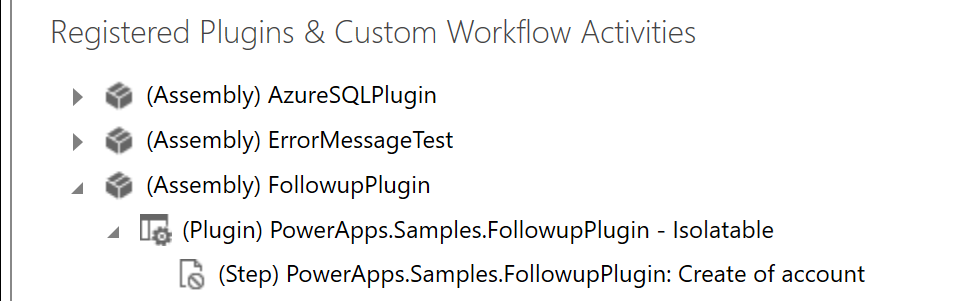
Zacznijmy dodawać te składniki do rozwiązania.
Utwórz nowe rozwiązanie w programie Power Apps portal twórców lub skorzystaj z istniejącego rozwiązania. Aby utworzyć nowe rozwiązanie, wybierz pozycję Rozwiązania>Nowe rozwiązanie, a następnie wprowadź wymagane informacje dotyczące rozwiązania.
Przy użyciu Rozwiązań zaznaczonych w lewym panelu nawigacji wybierz nazwę rozwiązania z listy, a następnie wybierz opcję Dodaj istniejący>Inne>Zestaw dodatków plug-in.
Wyszukaj kompilację niestandardowego zestawu dodatków plug-in.
Wybierz zestaw dodatków plug-in i wybierz Dodaj.
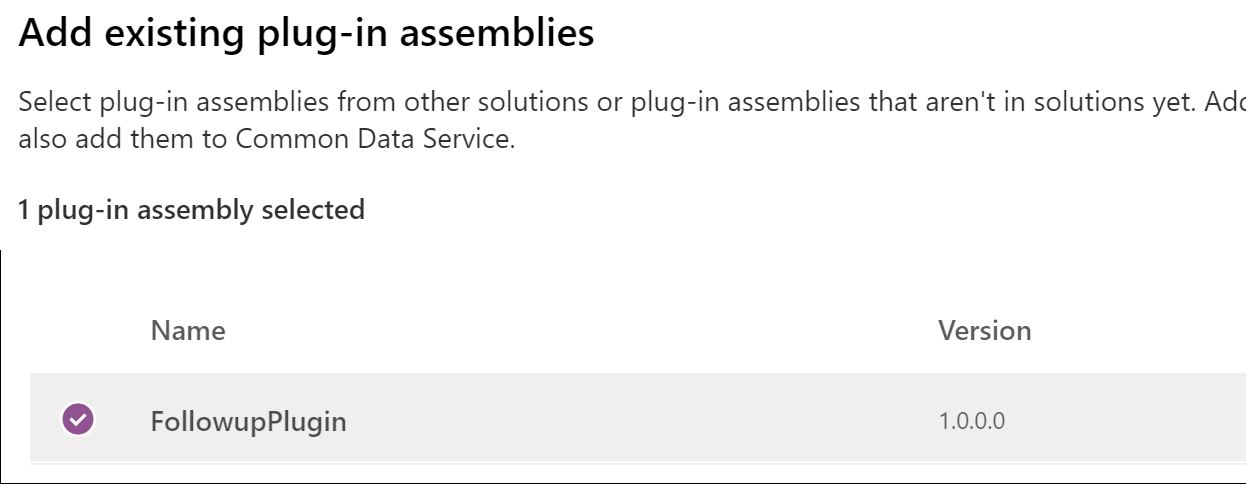
Dodaj krok do rozwiązania, zaznaczając pole wyboru Dodaj istniejący>Inny>Krok dodatków plug-in.
Napiwek
W narzędziu do rejestracji wtyczek krok jest określany mianem kroku. W klasycznym interfejsie interfejsu Eksploratora rozwiązań krok jest nazywany Krokem przetwarzania komunikatów zestawu SDK. W nowoczesnym interfejsie twórcy krok jest nazywany Krok dodatku plug-in.
Wyszukaj zarejestrowany krok, wybierz go, a następnie wybierz przycisk Dodaj.
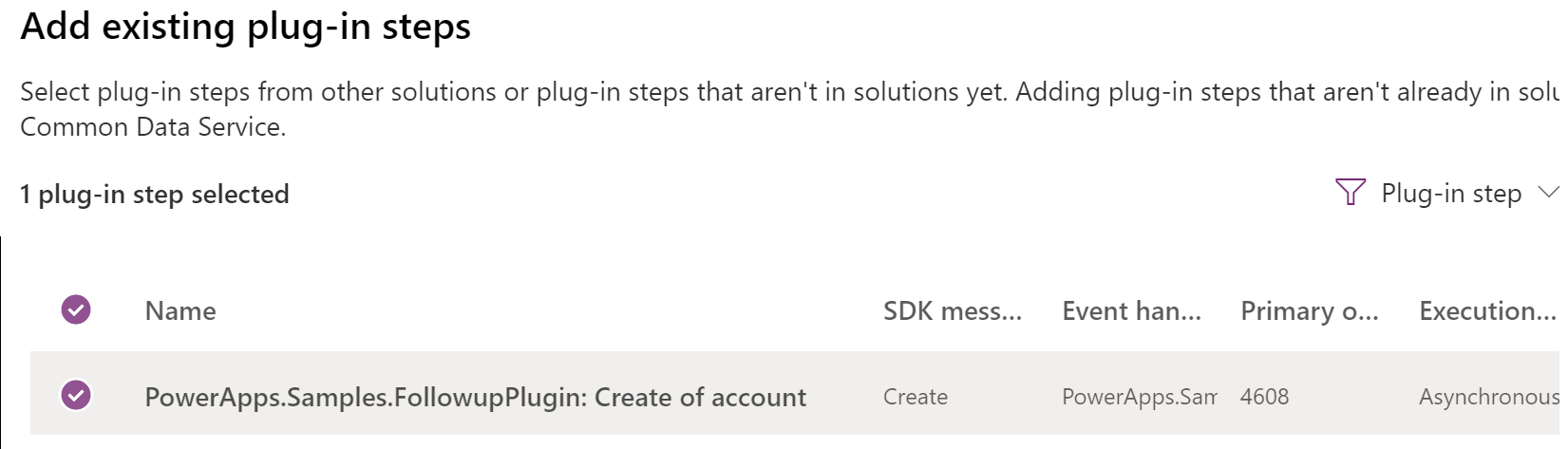
Wyniki otrzymane za pomocą dwóch składników przedstawiono na poniższej ilustracji.
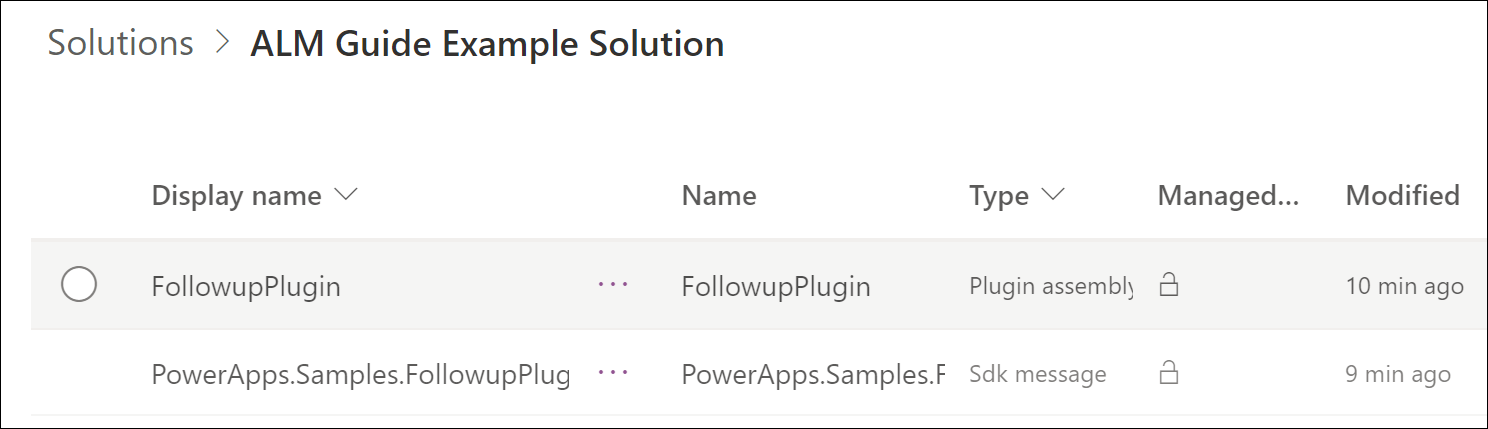
Można dodać krok do rozwiązania przed (lub nawet bez) dodawania powiązanego zestawu dodatków plug-in. Aby dodać zestaw, wybierz menu opcji (...) znajdujące się obok nazwy kroku wtyczki, wybierz polecenie Dodaj wymagane składniki, a następnie kliknij przycisk OK. Spowoduje to automatyczne dodanie powiązanego zestawu dodatków plug-in. Nie należy dodawać zestawu dodatków plug-in do rozwiązania, jeśli dany zestaw jest oferowany w innym rozwiązaniu, od którego będzie zależne nowe rozwiązanie.
Należy pamiętać, że usunięcie dodatku plug-in z rozwiązania nie powoduje usunięcia żadnych kroków zależnych od niego. Należy usunąć te kroki osobno.
Usuwanie dodatku plug-in z rozwiązania przez zaktualizowanie zestawu
Czasami jest konieczne usunięcie dodatku plug-in z rozwiązania, ale nie można tego zrobić w przypadku uaktualnienia rozwiązania. Zamiast tego można usunąć zestaw z uaktualnieniem rozwiązania i zakończyć żądanym rezultatem.
Szczegółowe informacje na temat tego obejścia są opisane w tych instrukcjami.
Zacznij od zaktualizowania wersji ze „starszym” numerem zestawu, z którego usunięto docelowe typy dodatku plug-in.
Po tej zmianie wersji nie będzie można zaktualizować zestawu przy użyciu narzędzia Plug-in Registration tool (PRT). Można jednak zarejestrować ten zestaw jako nowy zestaw obok starego zestawu.
Zarejestruj nowy zestaw obok starego zestawu przy użyciu narzędzia PRT.
Migruj wszystkie istniejące kroki dla starych typów dodatku plug-in do odpowiednich typów dodatku plug-in w nowym zestawie.
Usuń stary zestaw.
Wyeksportuj rozwiązanie niezarządzane jako rozwiązanie zarządzane z nowym numerem wersji rozwiązania.
Importuj zarządzane rozwiązanie jako uaktualnienie do środowiska, w którym jest zarejestrowany stary zestaw. Uaktualnienie rozwiązania powinno usunąć stary zestaw wraz z niepożądanymi typami.
Zobacz też
Aktualizowanie rozwiązania
Przechowywanie wersji zestawu
Zasoby sieci Web